PowerPoint에서 Copilot로 프레젠테이션에 슬라이드 또는 이미지 추가
Applies To
Microsoft 365용 PowerPoint Mac용 Microsoft 365용 PowerPoint iPad용 PowerPoint참고: 이 기능은 Microsoft 365 Copilot(회사) 라이선스 또는 Copilot Pro(홈) 라이선스가 있는 고객에게 제공됩니다.
축구 기록에 대한 슬라이드를 프레젠테이션에 추가한다고 가정해 보겠습니다. "Women's Olympic Soccer”의 역사에 대한 PowerPoint의 Copilot슬라이드를 추가해 주세요"라고 요청하면 해당 슬라이드가 자동으로 생성됩니다.
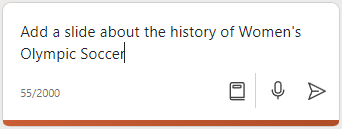
세부 정보를 더 많이 제공할수록 결과가 향상될 가능성이 높습니다. 예를 들면 다음과 같습니다.
여자 올림픽축구의 기록에 대한 슬라이드를 추가하고 주목할 만한 선수 몇 명을 언급하도록 합니다.
이미지 추가
Copilot은(는) 프레젠테이션의 스톡 이미지를 추천할 수도 있습니다. 자녀의 학교에서 부모의 자원 봉사 기회에 대한 프레젠테이션을 할 때 이미지를 사용해야 할 수 있습니다. "학교 운동장 이미지를 추가해 줘"라고 요청하면 Copilot이(가) 스톡 이미지를 살펴보고 해당 컬렉션에서 추가할 이미지를 선택합니다. Microsoft 365 Copilot을(를) 사용 중이고 관리자가 이 옵션을 설정한 경우 Copilot에게 브랜드 이미지를 제안하도록 요청할 수도 있습니다.
사용자 고유의 프롬프트를 사용해 보고 Copilot이 무엇을 할 수 있는지 확인해 보세요!
이미지를 만드세요.
Copilot에게 "이미지 만들기"를 요청할 수 있으며 Copilot은(는) DALL-E 3을 사용하여 프레젠테이션에 삽입할 수 있는 AI 생성 이미지를 만듭니다.
예를 들어 "선글라스를 착용한 강아지의 이미지를 만들어줘"라고 요청하여 DALL-E 3이 재미있는 새 사진을 만들도록 할 수 있습니다. 원하는 항목에 대해 구체적으로 설명할수록 더 나은 응답을 받을 확률이 올라갑니다.

생성된 이미지를 표시하기 위한 팁은 무엇인가요?
이미지 만들기는 스톡 이미지를 검색하는 것과 다르게 작동합니다.
Designer의 Image Creator는 설명이 상세할 수록 더 잘 작동하므로 창의력을 발휘하고 형용사, 위치 또는 '디지털 아트', '포토 리얼리즘'과 같은 예술적 스타일과 같은 세부 사항을 추가하세요.
다음은 더 길고 설명적인 프롬프트를 만드는 방법의 예입니다.
-
원래 프롬프트 : "우주 비행사 이미지를 만들어줘"
-
설명하는 프롬프트: "밝은 색을 써서 플라즈마로 만든 빛나는 우주복을 입고 마치 은하계가 담긴 듯한 헬맷을 쓰고 얼굴 가리개 때문에 얼굴은 보이지 않는 우주 비행사의 현실적인 클로즈업 사진 필름 스톡을 만들어줘."
Copilot의 Designer를 사용하여 훌륭한 AI 이미지 프롬프트를 작성하는 방법에 관한 자세한 내용은 이미지 프롬프트 기초를 참조하세요.
Copilot에게 브랜드 이미지를 제안하도록 요청
참고: 이 기능은 Microsoft 365 Copilot(회사) 라이선스가 있는 고객에게 제공됩니다.
조직의 관리자가 Copilot에 대한 브랜드 이미지 라이브러리를 설정한 경우 Copilot에게 "[보려는 제품]의 브랜드 이미지 추가"를 요청하고 Copilot이(가) 제안하는 내용을 확인할 수 있습니다.
자세한 정보
Copilot 자습서: 파일에서 브랜드 프레젠테이션 만들기











